Apple yeni işletim sistemleri, iOS 14 ve watchOS 7'yi piyasaya sürdükten kısa bir süre sonra, epeyce kullanıcı iPhone ve Apple Watch ile ilgili iki sorundan şikayet etti. Gelin bu sorunlardan bazılarını ve bunların nasıl çözüleceğini öğrenelim, böylece bunlardan biriyle karşılaşırsanız konudan faydalanabilirsiniz.
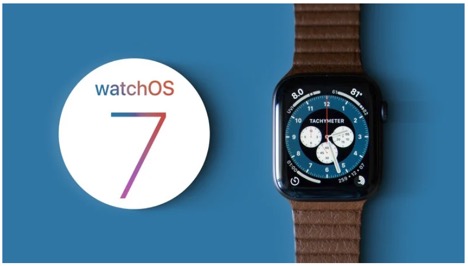
İlk problem
Günlük spor aktiviteleri sırasında doğru şekilde kaydedilmeyen GPS konum hizmetleri verilerine aktarılır. Sorunun watchOS 7'ye güncelledikten sonra tüm Apple saat modellerinde ortaya çıktığı görülüyor ve sorun işletim sistemiyle ilgili olduğu için bu, çözümün orada olduğu anlamına geliyor, ya Apple, her zamanki gibi, kusuru gideren yeni bir güncelleme yayınlar. veya sorunu atlayıp tamamen düzeltmek için basit adımlar atmanızı önerir.
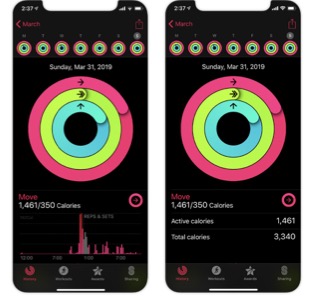
Ayrıntılı olarak sorun nedir? Kullanıcı bunu nasıl fark etti?
Sorunun meydana geldiği çoğu durumda, kullanıcılar açık hava sporları yaparken ve bir Apple Watch takarken telefonlarını evde bıraktılar ve ardından antrenmanlarından dönüp Aktivite uygulamasını kullanarak yaptıkları aktiviteleri gözden geçirdiklerinde bir başlangıç noktası buldular. Aktiviteyi harita üzerinde başlatmak için ama herhangi bir ek bilgi olmadan, sanki yapmamışlar gibi ... Aktiviteden bahsedildiyse onu yaparlar.
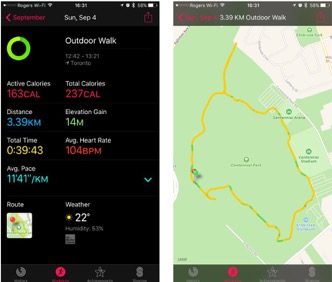
İkinci problem
Yukarıdaki soruna ek olarak, bazı kullanıcılar watchOS 7 ve iOS 14'te Apple Watch pilinin, iPhone'un veya her ikisinin aynı anda ciddi şekilde boşalmasından şikayetçi oldular.

Bu saat sorunları için hızlı bir çözüm olarak ve Apple sorunların nedenini açıklamadan veya yeni güncellemeler başlatmadan önce, bazı kullanıcılar saati sıfırlayıp ardından iPhone'a yeniden bağladılar ve bazen kullanıcıların da iPhone'u sıfırlaması gerekiyordu. Sıfırlama işlemi sırasında bu sorunların giderildiğini doğruladı.
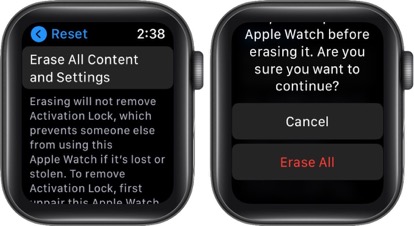
Apple bu sorunlardan nerede?
Apple ayrıca bir sorunun ortaya çıktığını hızlı bir şekilde kabul etmemizi sağladı ve en önemlisi, şirketin yaptığı gibi, çok kısa sürede konuyu buradaki web sitesinde benimsedi ve netleşti. kullanıcıların cihazlarını sıfırlamak için yaptıkları, sorunu atlamanın ve düzeltmenin en iyi yoluydu.
Apple ayrıca, önceki yöntem kullanılarak düzeltilen iOS 14 ve watchOS 7'ye güncelledikten sonra kullanıcıların karşılaştığı sorunları da dahil etti.
Apple'ın sitesinde bahsettiği sorunlar nelerdir?
- Apple Watch'taki GPS özellikli önceki antrenmanlar için iPhone'daki Fitness uygulamasında antrenman yolu haritalarınız eksik.
- Aktivite uygulaması, Kalp Atış Hızı uygulaması veya sağlıkla ilgili diğer uygulamalar çökebilir veya Apple Watch'a veri yükleyemeyebilir veya çalışmayabilir.
- Fitness uygulaması veya Sağlık uygulaması çökebilir veya Apple Watch'ta veri oynatamayabilir veya yükleyemeyebilir.
- Verilerin Sağlık veya Fitness uygulamasına yanlış yüklenmesi ve kaydedilmesi.
- Etkinlik uygulamasına yanlış veri yükleme ve kaydetme.
- Apple Watch'taki Çevresel Ses veya kulaklık ses düzeyi verileri, iPhone'daki Sağlık sağlık uygulamasında kayboldu.
- İPhone'un veya Apple Watch'un pilinin aniden boşalması.
Bahsettiğimiz gibi, saati sıfırlamak veya telefonu sıfırlamaya başvurmak, Apple'dan yeni bir güncelleme beklemek zorunda kalmadan yukarıdaki sorunları tamamen çözdü.
Apple Watch'u nasıl sıfırlarsınız?
Bir iPhone'da Apple Watch'u nasıl sıfırlayacağınız aşağıda açıklanmıştır
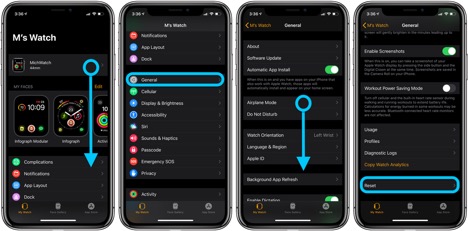
Öncelikle, bir Apple Watch ile eşleştirilmiş bir iPhone'a ihtiyacınız var
İPhone'da Watch uygulamasını çalıştırın ve saati telefonun yanında izleyin
Şimdi aşağı kaydırın ve "Genel" i tıklayın
"Sıfırla" seçeneğine tıklayın.
- "Apple Watch İçeriğini ve Ayarlarını Sil" i seçin
Şimdi işlemi onaylamak için "Tüm İçeriği ve Ayarları Sil" kelimesini iki kez tıklayın
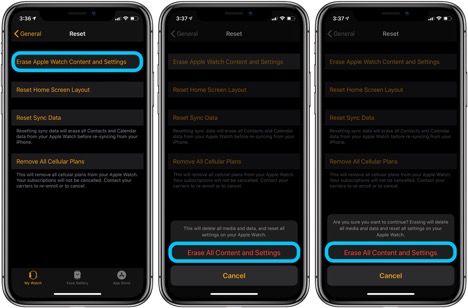
Bu adımdan sonra iPhone ile saati yeni bir eşleştirmeniz gerekecek ve ayrıca bu özelliği kullanırsanız iCloud bulutundaki yedeklemeden saat verilerini iade edebilir veya yeni bir saat olarak ayarlayabilirsiniz.
Ya saati sıfırlarsam ve sorun düzelmezse?
Sorundan kurtulmak için telefonunuzu da sıfırlamanız gerekebilir ve aşağıda bir Wi-Fi ağına veya İnternete bağlanma ihtiyacını dikkate alarak basitçe nasıl yapılacağını gösteriyoruz ve Apple Kimliğinin şifresini biliyoruz. iPhone'umu Bul özelliğini açtıysanız, iCloud bulutu için kullanılır. Ayrıca kullanıcı, cihazı fabrika ayarlarına sıfırlamaya başlamadan önce kaydedilen önemli bilgilerin bir yedek kopyasını almalıdır.
Aşağıda iPhone ayarlarının aşağıdaki gibi nasıl geri yükleneceği açıklanmaktadır:
- İlk önce, kullanıcının Ayarlar'a gitmesi, Genel'i seçmesi ve ardından listenin en altına inmesi gerekir.
Kullanıcı, menünün altından Sıfırla seçeneğini seçer, ardından Tüm İçeriği ve Ayarı Sil öğesini seçer ve varsa parolayı girer.
Bundan sonra, iPhone'u Sil seçeneğine ve onaylamak için tekrar iPhone'u Sil seçeneğine basar, ardından Apple Kimliği şifresini girer ve Sil'e basar.
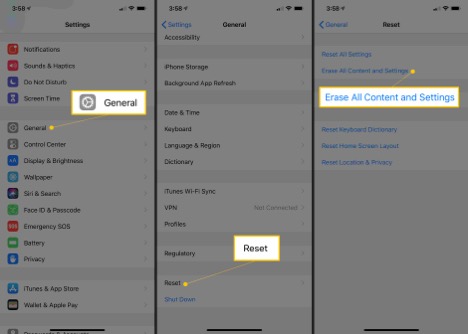
Önceki adımları uyguladıktan sonra, telefondaki tüm veriler silinecek ve yeni iOS ekranı, telefonun ilk açılışında olduğu gibi kullanıcıyı karşılayacak şekilde görünecektir.
Makalenin yazarı: Mühendis Samer Abdel-Wahab ve Wahib

Eskiden saati takarken bir kez şifre giriyordum şimdi her hareketimde şifre girmek zorunda kalıyorum Egzersizle ilgili bir diğer sorun da egzersize başlamak ve bir dakikadan daha kısa sürede duraklıyor.Teşekkürler.
Güncellemeden sonra Apple Watch yedi saat ve sorunun çözümünde boş olacak
Bir soru istiyorum. Neden her şey saatlerle ilgili? Neden iPhone için olmasın?
Hepinize selam olsun
Saatin benden yere düşmesi ve ekranda çatlak oluşması ve dizlerin yeni bir ekrana ihtiyaç duyması gibi bir sorun yaşıyorum ancak kurduğunuz ekranların Apple Pay'i desteklemediğini yani ekran düzeldiyse öğrendim , Ödeme yapmak için saati kullanamayacağım
Bu ifadenin doğruluğunu biliyor musunuz ve Riyad - Suudi Arabistan'da ekranın onarımını veya değiştirilmesini nerede bulabilirim?
Beğendiğim programların bağlantılarını kaydeden bir uygulamadaydı, ancak daha sonra ihtiyaç duyulmadı ve ihtiyacım olduğunda programa girdim ve indirdim.
Apple Watch pil sorunu karşılaştığım şeydi ve saati tam dolu bir pille takıp bir saat sonra eve gidip pili diğerine boşaldığından büyük bir sorun…!
Sanırım saatlik bilgileri kaybetmemek için Apple'dan güncellemeyi bekleyeceğim
Çabalarınız ve iyi şanslar için teşekkür ederim
Teknisyenlerin sağladığı tüm çözümleri çalıştık, ancak pil sorunu hala var.Bu güncellemede bir kusur ve Apple'ın sorunu çözmesi gerekiyor.
Beni onurlandırın, güncellemeyi bekliyorum ve sıfırlama yapmıyorum, çünkü cihazımın içeriğinin buluttan toparlanması için uzun saatler gerekiyor, bir saat içinde yaşadığım acı, pilim yıldırım hızında bitiyor Apple Watch Series 6'da pilinin öncekinden daha az olduğundan şüpheleniliyor, makale için teşekkürler
Ancak, verileri sıfırlamadan ve silmeden önce bilgisayarda veya iCloud'da Yedekleme çalışması yapmak önemlidir.
Elbette makalede de belirtildiği gibi, herhangi bir Apple cihazı için herhangi bir sıfırlama işleminden önce bu konu çok önemlidir.
Ortaya çıkan soru, Apple pil kapasitesini neden düşürüyor?
Güncellemeden sonra da aynı sorunla karşılaştım ve şarj hızla tükendi ve şarjın maksimum gücü tükendi. Pil sağlığı 97'yi gösteriyordu ve bir hafta geçtikten sonra bu durum %90 oldu. bilginize cihazım 11pro max 😭😭
İPhone 7 Plus için geri yükleme yapıldı
Pilin bitmesi sorunu çözülmedi
Peki çözüm nedir?
Büyük olasılıkla iPhone 4'nin piyasaya sürülmesinden 7 yıl sonra telefon için yeni bir bataryaya ihtiyacınız var.
Öncelikle telefonunuzun pilinin sağlığını kontrol etmek en iyisidir:
Ayarlara git
- ve sonra Bataryaya
Ardından Pil Sağlığı durumuna tıklayın
- Telefonunuzun bataryasının durumunu ve maksimum şarj etme kapasitesini bulacaksınız, eğer (nispeten) düşük olduğunu fark ederseniz, bu bataryayı değiştirme zamanının geldiğini gösterir.
السلام عليكم
iPhone'um ne zaman Apple'daki çalışanla uygulamaları aracılığıyla konuştum ve bana iPhone'umu iTunes aracılığıyla tamamen silmemi söyledi, ancak bu özellik artık çalışmıyor!! Ewas 14 sürümünün Face ID kamerasına zarar vermesi mümkün mü?
Dualarıma başvuruda sorun var
Saat şu anda düzgün çalışmıyor
Evet, güncellenmesi gerekiyor
Görüşme sırasında hoparlör sesiyle ilgili bir sorun yaşıyorum ve bu, yeni güncellemeyle birlikte kulaklıkları çokça kullanmak için favori olduğum noktaya kadar can sıkıcı bir şekilde düştü.
11'yi ararım
Bu sorunu yaşayan var mı? Sıfırlama dışında bir çözümü var mı?
teşekkür ederim
Bunun anlamı, programları yedekten indirmeniz gerektiği ve bu, özellikle bir WiFi ağınız yoksa hücresel veri için program indirmeye güveniyorsanız, programları yeniden indirmenin uzun zaman almasıdır.
Ancak yukarıda belirtilen işlemi yaptığınızda, tüm başvurular da silinmeyecektir.
Selam sana sevgili kardeşim, yedek kopyanız varsa uygulamalar tek tek indirilecek ... İnternet hızına ve cihazınızda bulunan uygulama miktarına bağlı olarak işlem zaman alabilir.
Telefonu sıfırlamadan önce verilerin yedeğini almamız gerektiğini söylemeyi unuttum, böylece sıfırlama işleminden sonra verileri yedekten geri yükleyebiliriz.
Uyarı için teşekkürler canım kardeşim, hatırlatma yazıda zaten mevcut, bu konu herhangi bir Apple cihazı için herhangi bir sıfırlama işleminden önce çok önemlidir.
Cihaz 3 aydır benimle Masar
Pil artık% 98
Kül rengi
Cihaz iPhone 11 Pro Max ile birlikte
Pil kutusu yüzde yüzdü
Bundan sonra yüzde 98 oldu
Cihaz 3 aydır kaybolmaz
السلام عليكم
İOS 14'e güncelledikten sonra iPhone'da sorunlarla karşılaştım ve yalnızca tüm ayarların sıfırlanmasıyla ve cihazı biçimlendirmeye gerek kalmadan tamamen çözüldü.
Yeni orijinal kablolu kulaklıkların sesi zayıf
Sorunu çözmek için cihazlarımı kesmek zorunda mıyım !! Peki şimdiye kadar Apple güncellemesi nerede? Ne geldi?
Maalesef şu anda çözüm bu, ancak önümüzdeki Salı günü bir güncelleme bekleniyor.
Teşekkür ederim 🌹
Normal iPhone 7 telefonum .. ve başlangıçta kamera çalışmıyor ve mikrofon yüzünden acı çektim .. daha sonra XNUMX beta sürümüne güncelledi, kamera sorunu çözüldü, ancak mikrofon çalışmadı
Merhaba, iPad 2'im var
IPad 3
IPad mini birinci veya ikinci nesil
Yaklaşık bir hafta önce FaceTime'ın cihazlar arasında bağlantısı yok, dikkat edin FaceTime'da herhangi bir arıza yok. Bu sorun Apple'dan kaynaklanıyor.
Aktif takip.
شكرا لكم
Bilgin olsun .. Bu problemi anlamadım